固态硬盘一定要4k对齐吗
一定要。4K对齐是固态硬盘使用中必备的一步,通过4K对齐,可以让操作系统读写大小与硬盘的读写区块尺寸一致,从而不会导致因为两者大小不匹配而让数据拆分,影响整体的读写速度。简单的来讲,4K对齐就是让固态硬盘更加习惯电脑系统,从而加快二者的效率,进而提高硬盘的读写性能。如果固态硬盘不对齐4K的话,寿命和速度都会大幅度缩水。

本教程操作环境:windows7系统、DiskGenius V5.1.0.653、Dell G3电脑。
我们都知道机械硬盘在分区的时候是不需要的4k对齐的,那么如果是固态硬盘一定有要4k对齐吗?
一定要。4K对齐是固态硬盘使用中必备的一步。
原因:
硬盘的基本单元是扇区,现在硬盘的物理扇区就是4096个字节(以前是512,半K),即4K。而文件系统的基本单位是簇,簇只有在同样是4K的情况下,才与物理的扇区一一对应,便硬盘达到最佳性能和寿命。假设一下,如果物理扇区是4K,而簇是6K,那么,写一个簇的文件,需要占两个物理扇区,硬盘的写入量就是双倍,这不但加大了硬盘的损耗,还大大减慢了速度(一个写入动作变成两个)。
而通过4K对齐,可以让操作系统读写大小与硬盘的读写区块尺寸一致,从而不会导致因为两者大小不匹配而让数据拆分,影响整体的读写速度。
简单的来讲,4K对齐就是让固态硬盘更加习惯电脑系统,从而加快二者的效率,进而提高硬盘的读写性能。如果固态不对齐4K的话,寿命和速度都会大幅度缩水。

物理扇区的概念
分区对齐,是指将分区起始位置对齐到一定的扇区。我们要先了解对齐和扇区的关系。我们知道,硬盘的基本读写单位是“扇区”。对于硬盘的读写操作,每次读写都是以扇区为单位进行的,最少一个扇区,通常是512个字节。由于硬盘数据存储结构的限制,单独读写1个或几个字节是不可能的。通过系统提供的接口读写文件数据时,看起来可以单独读写少量字节,实际上是经过了操作系统的转换才实现的。硬盘实际执行时读写的仍然是整个扇区。
近年来,随着对硬盘容量的要求不断增加,为了提高数据记录密度,硬盘厂商往往采用增大扇区大小的方法,于是出现了扇区大小为4096字节的硬盘。我们将这样的扇区称之为“物理扇区”。但是这样的大扇区会有兼容性问题,有的系统或软件无法适应。为了解决这个问题,硬盘内部将物理扇区在逻辑上划分为多个扇区片段并将其作为普通的扇区(一般为512字节大小)报告给操作系统及应用软件。这样的扇区片段我们称之为“逻辑扇区”。实际读写时由硬盘内的程序(固件)负责在逻辑扇区与物理扇区之间进行转换,上层程序“感觉”不到物理扇区的存在。
逻辑扇区是硬盘可以接受读写指令的最小操作单元,是操作系统及应用程序可以访问的扇区,多数情况下其大小为512字节。我们通常所说的扇区一般就是指的逻辑扇区。物理扇区是硬盘底层硬件意义上的扇区,是实际执行读写操作的最小单元。是只能由硬盘直接访问的扇区,操作系统及应用程序一般无法直接访问物理扇区。一个物理扇区可以包含一个或多个逻辑扇区(比如多数硬盘的物理扇区包含了8个逻辑扇区)。当要读写某个逻辑扇区时,硬盘底层在实际操作时都会读写逻辑扇区所在的整个物理扇区。
这里说的“硬盘”及其“扇区”的概念,同样适用于存储卡、固态硬盘(SSD)。接下来我们统称其为“磁盘”。它们在使用上的基本原理是一致的。其中固态硬盘在实现上更加复杂,它有“页”和“块”的概念,为了便于理解,我们可以简单的将其视同为逻辑扇区和物理扇区。另外固态硬盘在写入数据之前必须先执行擦除操作,不能直接写入到已存有数据的块,必须先擦除再写入。所以固态硬盘(SSD)对分区4K对齐的要求更高。如果没有对齐,额外的动作会增加更多,造成读写性能下降。
分区及其格式化
磁盘在使用之前必须要先分区并格式化。简单的理解,分区就是指从磁盘上划分出来的一大片连续的扇区。格式化则是对分区范围内扇区的使用进行规划。比如文件数据的储存如何安排、文件属性储存在哪里、目录结构如何存储等等。分区经过格式化后,就可以存储文件了。格式化程序会将分区里面的所有扇区从头至尾进行分组,划分为固定大小的“簇”,并按顺序进行编号。每个“簇”可固定包含一个或多个扇区,其扇区个数总是2的n次方。格式化以后,分区就会以“簇”为最小单位进行读写。文件的数据、属性等等信息都要保存到“簇”里面。
为什么要分区对齐
为磁盘划分分区时,是以逻辑扇区为单位进行划分的,分区可以从任意编号的逻辑扇区开始。如果分区的起始位置没有对齐到某个物理扇区的边缘,格式化后,所有的“簇”也将无法对齐到物理扇区的边缘。如下图所示,每个物理扇区由4个逻辑扇区组成。分区是从3号扇区开始的。格式化后,每个簇占用了4个扇区,这些簇都没有对齐到物理扇区的边缘,也就是说,每个簇都跨越了2个物理扇区。

由于磁盘总是以物理扇区为单位进行读写,在这样的分区情况下,当要读取某个簇时,实际上总是需要多读取一个物理扇区的数据。比如要读取0号簇共4个逻辑扇区的数据,磁盘实际执行时,必须要读取0号和1号两个物理扇区共8个逻辑扇区的数据。同理,对“簇”的写入操作也是这样。显而易见,这样会造成读写性能的严重下降。
下面再看对齐的情况。如下图所示,分区从4号扇区开始,刚好对齐到了物理扇区1的边缘,格式化后,每个簇同样占用了4个扇区,而且这些簇都对齐到了物理扇区的边缘。

在这样对齐的情况下,当要读取某个簇,磁盘实际执行时并不需要额外读取任何扇区,可以充分发挥磁盘的读写性能。显然这正是我们需要的。
由此可见,对于物理扇区大小与逻辑扇区大小不一致的磁盘,分区4K对齐才能充分发挥磁盘的读写性能。而不对齐就会造成磁盘读写性能的下降。
如何才能对齐
通过前述图示的两个例子可以看到,只要将分区的起始位置对齐到物理扇区的边缘,格式化程序就会将每个簇也对齐到物理扇区的边缘,这样就实现了分区的对齐。其实对齐很简单。
如何检测物理扇区大小
划分分区时,要想实现4K对齐,必须首先知道磁盘物理扇区的大小。那么如何查询呢?
打开DiskGenius软件,点击要检测的磁盘,在软件界面右侧的磁盘参数表中,可以找到“扇区大小”和“物理扇区大小”。其中“扇区大小”指的是逻辑扇区的大小。如图所示,这个磁盘的物理扇区大小为4096字节,通过计算得知,它包含了8个逻辑扇区。
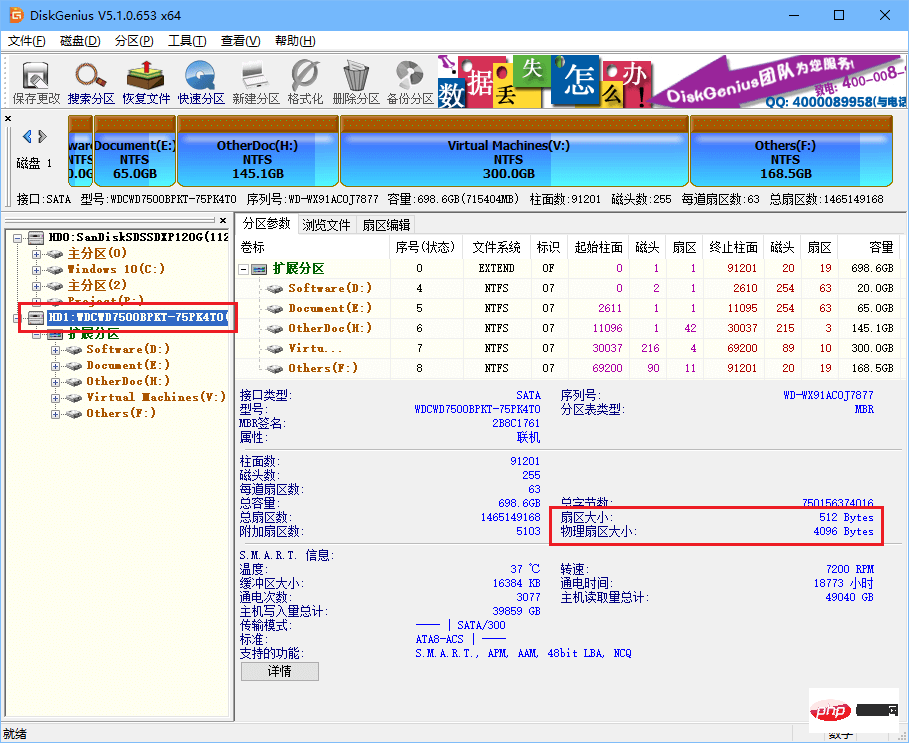
对齐到多少个扇区才正确
知道了“扇区大小”和“物理扇区大小”,用“物理扇区大小”除以“扇区大小”就能得到每个物理扇区所包含的逻辑扇区个数。这个数值就是我们要对齐的扇区个数的最小值。只要将分区起始位置对齐到这个数值的整数倍就可以了。举个例子,比如物理扇区大小是4096字节,逻辑扇区大小是512字节,那么4096除以512,等于8。我们只要将分区起始位置对齐到8的整数倍扇区就能满足分区对齐的要求。比如对齐到8、16、24、32、... 1024、2048等等。只要这个起始扇区号能够被8整除就都可以。并不是这个除数数值越大越好。Windows系统默认对齐的扇区数是2048。这个数值基本上能满足几乎所有磁盘的4K对齐要求了。
为什么大家都说4K对齐
习惯而已。因为开始出现物理扇区的概念时,多数磁盘的物理扇区大小都是4096即4K字节,习惯了就俗称4K对齐了。实际划分分区时还是要检测一下物理扇区大小,因为有些磁盘的物理扇区可能包含4个、8个、16个或者更多个逻辑扇区(总是2的n次方)。知道物理扇区大小后,再按照刚才说的计算方法,以物理扇区包含的逻辑扇区个数为基准,对齐到实际的物理扇区大小才是正确的。如果物理扇区大小是8192字节,那就要按照8192字节来对齐,严格来讲,这就不能叫4K对齐了。
划分分区时如何具体操作分区对齐
以DiskGenius软件为例,建立新分区时,在“建立新分区”对话框中勾选“对齐到下列扇区数的整数倍”,然后选择需要对齐的扇区数目,点“确定”后建立的分区就是对齐的了。如下图所示:
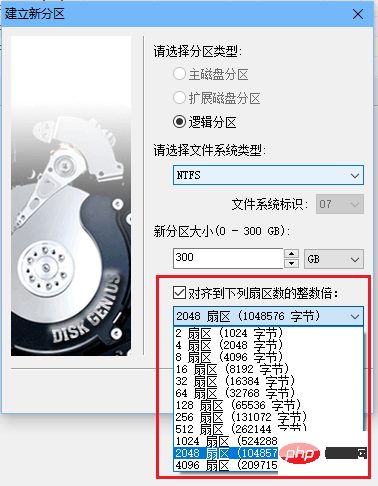
软件在“扇区数目”下拉框中列出了很多的选项,从中选择任意一个大于物理扇区大小的扇区数都是可以的,都能满足对齐要求。软件列出那么多的扇区数选项只是增加了选择的自由度,并不是数值越大越好。使用过大的数值可能会造成磁盘空间的浪费。软件默认的设置已经能够满足几乎所有磁盘的 4K对齐要求。
除了“建立新分区”对话框,DiskGenius软件还有一个“快速分区”功能,其中也有相同的对齐设置。如下图所示:
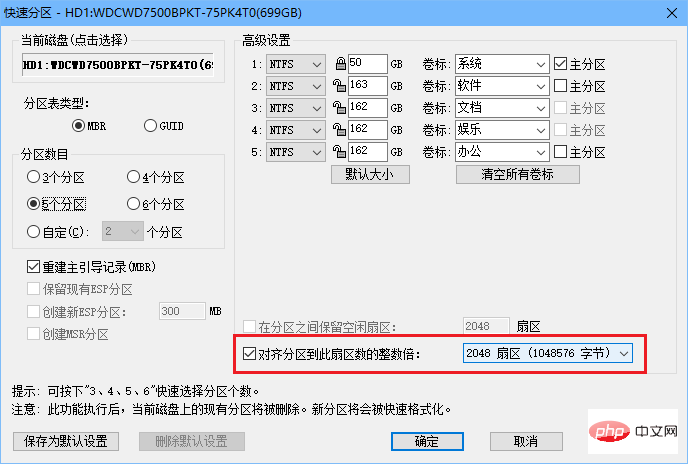
如何检测是否对齐
作为一款强大的分区管理软件,DiskGenius同样提供了分区4K对齐检测的功能。你可以用它检测一下自己硬盘的分区是否对齐了。使用方法很简单,打开软件后,首先在软件左侧选中要检测的磁盘,然后选择“工具”菜单中的“分区4KB扇区对齐检测”,软件立即显示检测结果,如下图所示:
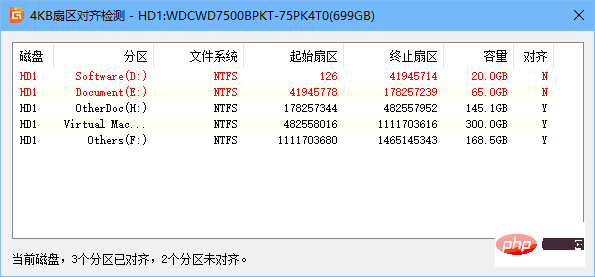
最右侧“对齐”一栏是“Y”的分区就是对齐的分区,否则就是没有对齐。没有对齐的分区会用红色字体显示。
更多相关知识,请访问常见问题栏目!
以上是固态硬盘一定要4k对齐吗的详细内容。更多信息请关注PHP中文网其他相关文章!

热AI工具

Undresser.AI Undress
人工智能驱动的应用程序,用于创建逼真的裸体照片

AI Clothes Remover
用于从照片中去除衣服的在线人工智能工具。

Undress AI Tool
免费脱衣服图片

Clothoff.io
AI脱衣机

AI Hentai Generator
免费生成ai无尽的。

热门文章

热工具

记事本++7.3.1
好用且免费的代码编辑器

SublimeText3汉化版
中文版,非常好用

禅工作室 13.0.1
功能强大的PHP集成开发环境

Dreamweaver CS6
视觉化网页开发工具

SublimeText3 Mac版
神级代码编辑软件(SublimeText3)

热门话题
 三星将推出 PM1753 数据中心级 SSD:顺序读取 14.8 GB/s,随机读取 340 万 IOPS
Aug 08, 2024 pm 04:40 PM
三星将推出 PM1753 数据中心级 SSD:顺序读取 14.8 GB/s,随机读取 340 万 IOPS
Aug 08, 2024 pm 04:40 PM
本站8月8日消息,三星在2024年闪存峰会(FMS)上展示了多款SSD新品——PM1753、BM1743、PM9D3a、PM9E1,还对第九代QLCV-NAND、TLCV-NAND以及CMM-D–DRAM、CMM-HTM、CMM-HPM、CMM-BCXL技术进行了介绍。BM1743采用QLC闪存,容量可达128TB,连续读取速度为7.5GB/s,写入速度3.5GB/s,随机读取160万IOPS,写入45000IOPS,采用2.5英寸外形和U.2接口,闲置功耗降低至4W,后续OTA更新后甚至只需要
 艾西达克推出 MB204MP-B 四盘位 M.2 固态硬盘抽取盒:支持 PCIe 5.0,2399 元
Jul 22, 2024 am 11:55 AM
艾西达克推出 MB204MP-B 四盘位 M.2 固态硬盘抽取盒:支持 PCIe 5.0,2399 元
Jul 22, 2024 am 11:55 AM
本站7月22日消息,艾西达克ICEDOCK本月19日推出了ExpressSlotMB204MP-B四盘位M.2固态硬盘抽取盒。该抽取盒采用PCIeAIC附加卡的外形,需要PCIe6Pin辅助供电,三维204.5×21.59×126.9(mm),支持PCIe5.0协议,可为每块固态硬盘提供16GB/s的PCIe5.0×4满速带宽。艾西达克ExpressSlotMB204MP-B固态硬盘抽取盒兼容M.22230/2242/2260/2280规格的固态硬盘。不过这些固态硬盘每侧厚度不得超过1.5mm,
 群联全面展示 Pascari 企业级固态硬盘产品,含 100DWPD 超高耐久型号
Aug 07, 2024 pm 06:58 PM
群联全面展示 Pascari 企业级固态硬盘产品,含 100DWPD 超高耐久型号
Aug 07, 2024 pm 06:58 PM
本站8月7日消息,群联在FMS2024峰会上全面展示了其Pascari企业级固态硬盘产品线。该产品线覆盖5大类别,面向各种不同的企业级与数据中心应用。本站在此简单介绍整理如下:X系列-最佳效能群联的X系列企业级固态硬盘“专为极端写入需求而设计”。除首发的X200家族外,群联还推出了X100P、X100E两款PCIe4.0产品,分别为1DWPD和3DWPD,最大容量均达32TB量级注1。X100P与X100E顺序读写均可达7400/6900MB/s,随机读取均可达1750KIOPS;X100P的随
 SK 海力士展示 Platinum P51 SSD:顺序读取峰值 13500 MB/s
Mar 20, 2024 pm 02:36 PM
SK 海力士展示 Platinum P51 SSD:顺序读取峰值 13500 MB/s
Mar 20, 2024 pm 02:36 PM
本站3月20日消息,SK海力士近日出席英伟达GTC2024大会,展示了面向消费级市场的首款Gen5NVMe固态硬盘系列--PlatinumP51M.22280NVMeSSD。PlatinumP51和GoldP31、PlatinumP41类似,采用自家设计的SSD主控,不过主要亮点采用使用PCIeGen5以及238层的TLCNAND闪存。本站注:海力士于2012年收购了SSD主控厂商LAMD,让其具有一定的能力去自行设计主控。SK海力士在展台上表示PlatinumP51会推出500GB、1TB和2
 三星介绍 BM1743 数据中心级 SSD:搭载 v7 QLC V-NAND,可支持 PCIe 5.0
Jun 18, 2024 pm 04:15 PM
三星介绍 BM1743 数据中心级 SSD:搭载 v7 QLC V-NAND,可支持 PCIe 5.0
Jun 18, 2024 pm 04:15 PM
本站6月18日消息,三星半导体近日在技术博客介绍了搭载其目前最新QLC闪存(v7)的下一代数据中心级固态硬盘BM1743。▲三星QLC数据中心级固态硬盘BM1743根据TrendForce集邦咨询4月的说法,在QLC数据中心级固态硬盘领域,仅有深耕多年的三星和SK海力士旗下Solidigm在当时通过了企业客户验证。相较上代v5QLCV-NAND(本站注:三星v6V-NAND无QLC产品),三星v7QLCV-NAND闪存在堆叠层数方面几乎翻了一倍,存储密度也大幅提升。同时v7QLCV-NAND的顺
 微软 Z1000 固态硬盘现身网络,搭载神秘 CNEXLabs 主控
Mar 11, 2024 pm 01:50 PM
微软 Z1000 固态硬盘现身网络,搭载神秘 CNEXLabs 主控
Mar 11, 2024 pm 01:50 PM
本站3月11日消息,消息人士结城安穗-YuuKi_AnS近日在X平台分享了一块微软Z1000固态硬盘样品的系列图片。从标签信息了解到,这块Z1000为EngineeringSample(工程样品),960GB容量,生产于2020年5月18日,DC3.3V供电,标称功耗15W。根据消息源透露,其支持NVMe1.2协议。▲微软Z1000固态硬盘正面(有标签面)照▲微软Z1000固态硬盘正面照(无标签)▲微软Z1000固态硬盘反面照▲微软Z1000固态硬盘反面照-主控特写参考结城安穗-YuuKi_An
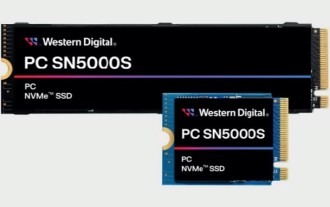 西部数据推出 PC SN5000S NVMe 固态硬盘:QLC 闪存,最大 2TB 容量
Mar 15, 2024 pm 12:52 PM
西部数据推出 PC SN5000S NVMe 固态硬盘:QLC 闪存,最大 2TB 容量
Mar 15, 2024 pm 12:52 PM
本站3月14日消息,西部数据推出了PCSN5000SNVMe固态硬盘,该产品搭载BICS6(162层)QLC闪存,为面向OEM厂商的产品。▲西部数据PCSN5000S固态硬盘照片具体来说,PCSN5000S采用PCIeGen4x4接口,NVMe2.0协议,搭载西部数据最新自研主控,可选M.22280/2230规格,容量有512GB/1TB/2TB三个版本,支持nCache4.0动态SLC缓存技术。参数方面,三个容量的PCSN5000S最大顺序读取速度均为6000MB/s,最大顺序写入速率分别为4
 分区工具diskgenius如何4k对齐分区?分区工具diskgenius4k对齐分区的方法
Mar 04, 2024 am 11:16 AM
分区工具diskgenius如何4k对齐分区?分区工具diskgenius4k对齐分区的方法
Mar 04, 2024 am 11:16 AM
很多小伙伴不知道分区工具diskgenius如何4k对齐分区,所以下面小编就分享了分区工具diskgenius4k对齐分区的方法,一起跟着小编来看看吧,相信对大家会有帮助。1、首先,打开DiskGenius分区工具。然后,在可见的固态硬盘中选择灰色的硬盘,因为新的硬盘都是灰色的,还没有进行分区。接下来,点击"快速分区"选项,如下图所示。2、然后选择创建3个分区。对于分区1,右键单击并设置C盘的大小。其中,分区1为C盘,分区2为D盘,分区3为E盘,如下图所示。3、接下来,点击"对齐到分区整倍数"选





